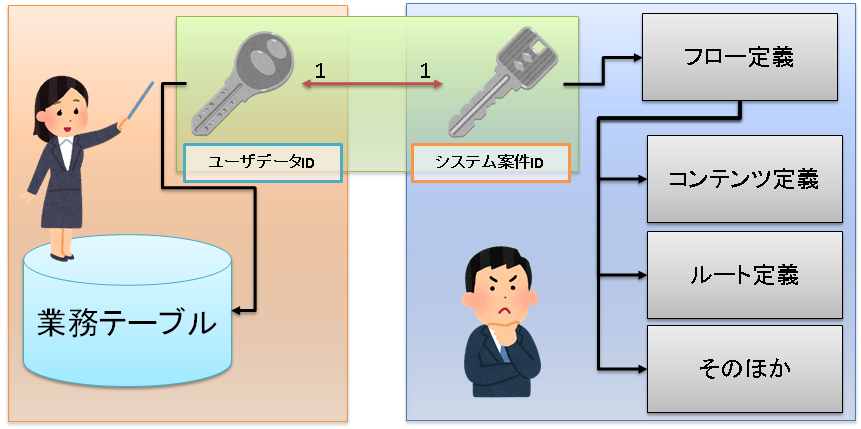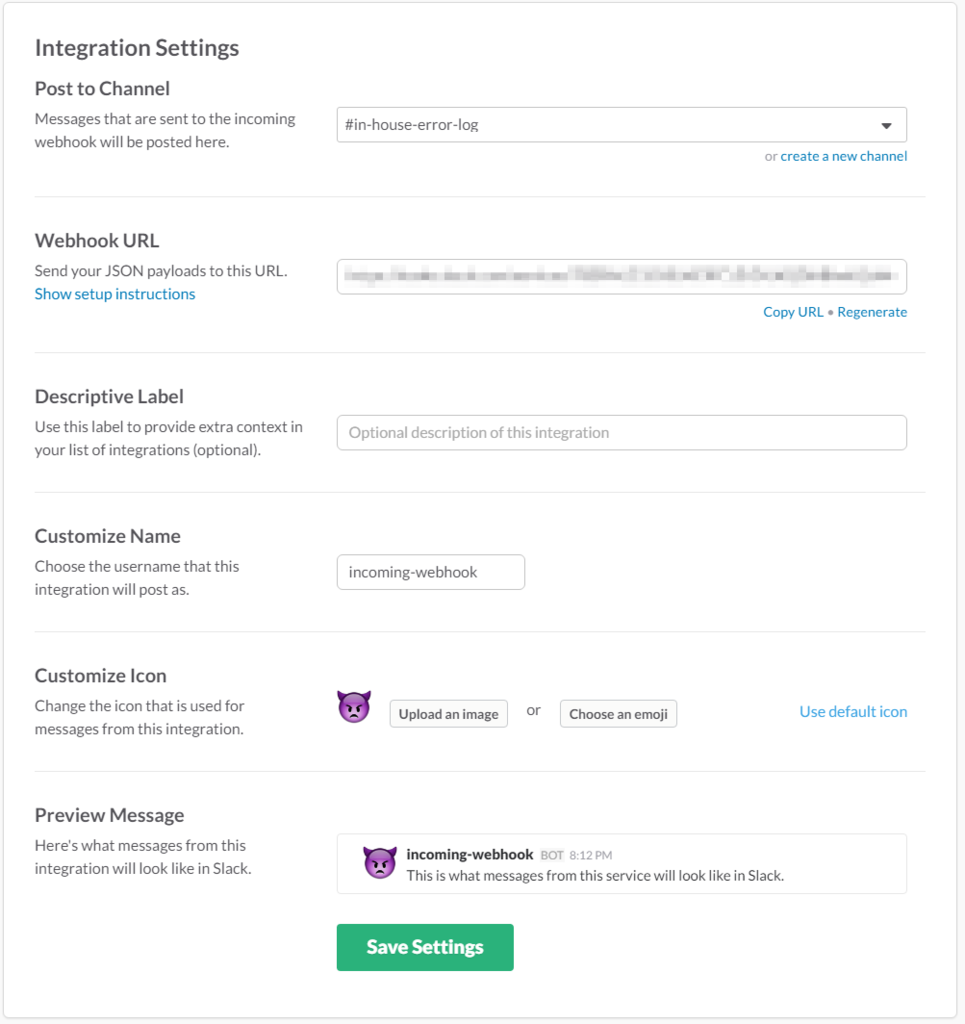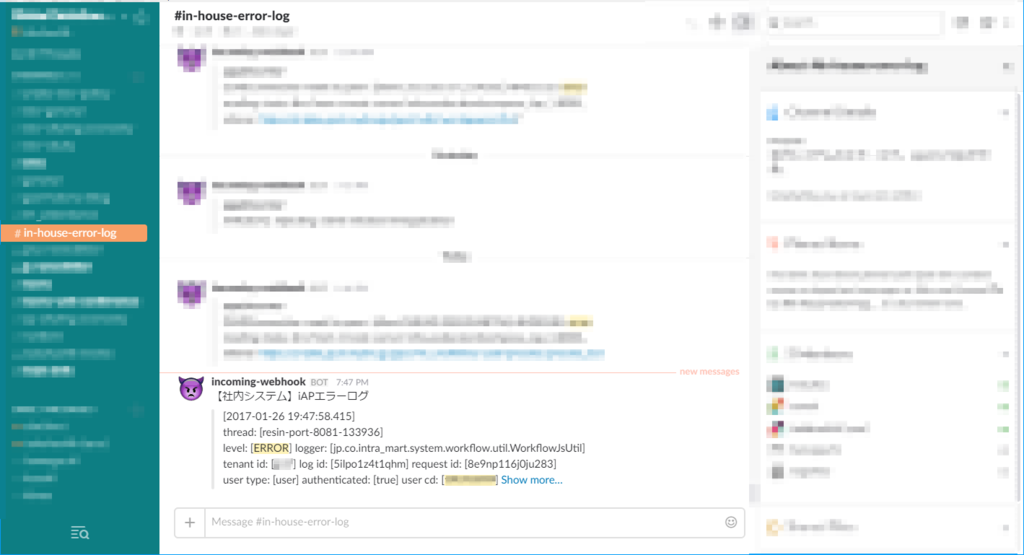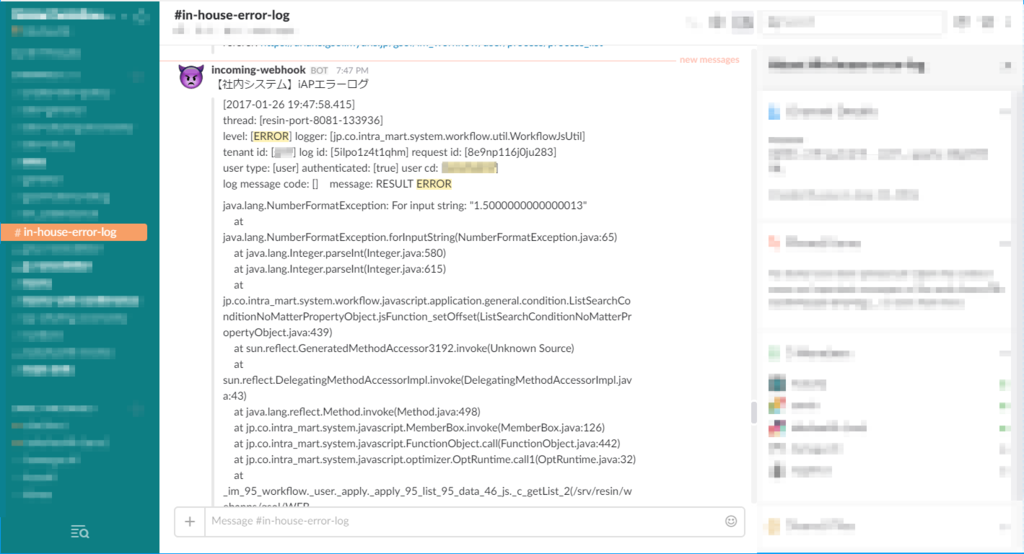はじめに
こんにちは、前回に引き続きG.Mです。
ようやく秋らしい気候になったかと思えば猛暑がぶり返し、台風が逆走したと思えば次はダブル台風の到来。
今回は『多要素認証』についてお話ししたいと思います。
後半は弊社、株式会社グローバル・ソリューションズ(以下GSOL)の製品もご紹介していきますので、最後までどうぞお付き合いください。
認証とは
まず、認証とは何でしょうか。
何かのサービスを受けるときに、自分が正規のユーザーであること、または『私が本物の私であること』を証明することを認証と言います。そしてそのために使うのが、秘密の文字や番号、生体情報です。
最近どんどん身近になっていますね。
例を挙げてみましょう。
このように、今や誰しもが自分だけのパスワードを持ち、日常的に認証を行っています。
多要素認証とは
では、多要素認証とは何でしょうか。
例えば『パスワードによる認証』に加え、もう一つ『指紋による認証』など別の認証を続けて行う方式のことです。複数の認証を必要とするから『多要素』と呼ぶ、分かりやすいネーミングですね。多要素のイメージ 2段階認証のイメージ
最近になって増えてきたとされる認証方式ですが、一部銀行などではもっと昔から採用されていました。
認証方法が変わってきた契機
最近になって増えてきた、と上述しましたが、それはなぜでしょうか。どんな契機があって、新しい認証方法が登場したのでしょうか。総務省 の『国民のための情報セキュリティサイト』にて、こんな発表があったのです。
利用するサービスによっては、パスワードを定期的に変更することを求められることもありますが、実際にパスワードを破られアカウントが乗っ取られたり、サービス側から流出した事実がなければ、パスワードを変更する必要はありません。
さらに、こう続きます。
むしろ定期的な変更をすることで、パスワードの作り方がパターン化し簡単なものになることや、使い回しをするようになることの方が問題となります。
このように、パスワードの定期変更はする必要がない、むしろリスクがある、と明記されています。
Tips http://www.soumu.go.jp/main_sosiki/joho_tsusin/security/business/staff/01.html
驚いた方も多いのではないでしょうか。Webサービス などでは、最後にパスワードを変更してから三カ月を経過したら、強制的にパスワード変更画面が表示される――ということもしばしばありました。新しいパスワードを要求する画面イメージ
確かに、定期的にパスワードを考えるのも面倒なもので、つい『MGs1kIgs0l@0001』→『MGs1kIgs0l@0002』というような単純な変更にしてしまいがちです。
日進月歩の情報分野では、今まで常識とされていたルールが目まぐるしく入れ替わる。これがITの難しいところであり、素晴らしいところでもあります。
最適な認証
では、今日の『最適な認証』とはなんでしょうか?
かつてベストプラク ティスとされてきたパスワードの定期変更や複雑性の要求は、ユーザーに弱いパスワードを繰り返し使うよう促すとの見方があります。そこで、あらゆる組織がNIST 800-63に従ってこのようなプラク ティスをやめ、多要素認証を使うことが推奨されています。
Tips: NIST 800-63とは アメリ カの政府機関が、アメリ カ政府各省庁・各機関に対して発行する電子認証ガイドライン
この記事の冒頭で触れた『多要素認証』が登場しました。
Tips https://www.owasp.org/images/2/23/OWASP_Top_10-2017%28ja%29.pdf
こういった流れの中で、日本でも多要素認証が広がりつつあるわけですね。
弊社GSOLの取り組み
NTTデータ ・イントラマート社のパートナー会社である私たちGSOLでは、intra-mart製品として、2013年から『2段階認証&ログイン履歴』の仕組みを提供しています。
Tips: intra-martとは NTTデータ ・イントラマート社が販売している製品で、システム開発 時に利用するアプリケーション構築基盤です。
intra-martで標準利用できるパスワード認証に加え、ワンタイムパスワード 認証を使用することで、2段階認証を実現しています。
Tips: ワンタイムパスワード 認証とは
ワンタイムパスワード はログインごとに別途通知されますので、万が一パスワードが盗まれていても、その通知を盗聴されなければ、なりすましログインの危険性は低くなります。
ワンタイムパスワード の通知方法は様々ありますが、弊社製品においては大きく二つあります。
スマートフォン アプリである『Google 認証システム』のコードを利用するintra-martに登録したメールアドレスに都度送信する
どちらも原理は同じですが、『Google 認証システム』はスマートフォン (Android / iPhone )を持っていないと利用できないデメリットがあります。スマホ アプリを利用しない人もいる
その点、メール送信なら、アドレスとネット環境があれば誰でも利用可能です。
なお、『2段階認証&ログイン履歴』の設定は画面やAPI から可能です。ノンコーディング でシステム開発 ができるIM-LogicDesignerとの連携することでも、2段階認証の設定が行えます。
Tips http://global-solutions.co.jp/documentation/index.html
まとめ
それでは、今回のまとめです。
多要素認証を活用しよう!
GSOLの『2段階認証&ログイン履歴』をよろしく!
インターネット上のセキュリティ対策はイタチごっこ です。今このとき最新最良のセキュリティも、十年もすれば時代遅れと言われていることでしょう。
十年後の技術イメージ
インターネットと実生活が切っても切れないほど密接になった現代では、私たちのような情報技術者のみならず、すべてのネット利用者が、セキュリティを意識していかなくてはなりません。
それでは、また次回もよろしくお願いいたします。